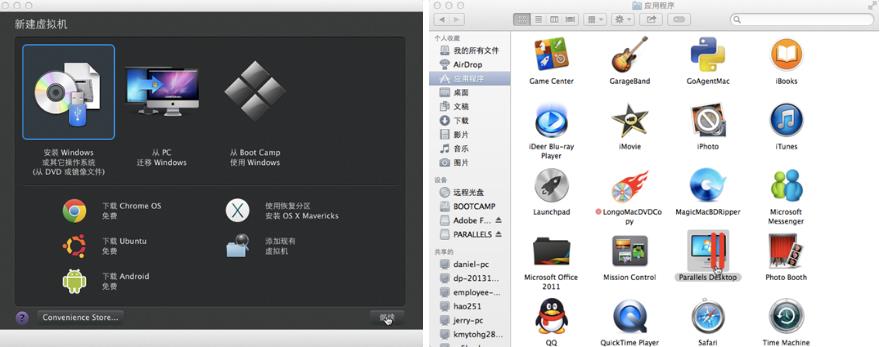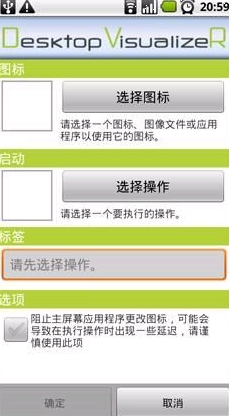
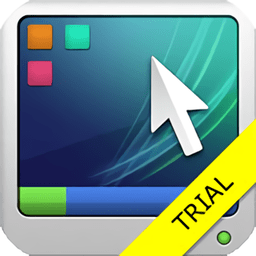
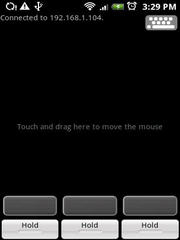
mac電腦想要安裝雙係統,一款虛擬機的軟件是必要的!小編為大家推薦一款 Parallels Desktop 9,在使用的過程中是非常好用的。今天小編為大家準備了Parallels Desktop 9安裝教程,每一個步驟都講解的非常詳細,有需要的小夥伴可以根據小編給出的教程一步一步進行安裝哦!
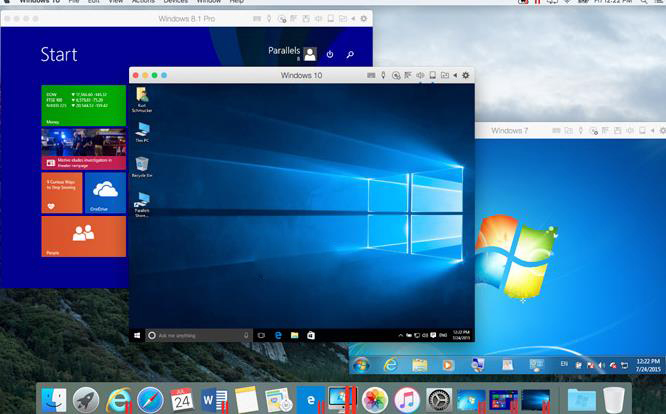
第一步:雙擊下載好的DMG文件掛載安裝包。安裝包打開之後,雙擊“安裝”選項,此時Parallels Desktop 9 會自動聯網檢測軟件是否有更新,單擊“下載與安裝更新”選項。
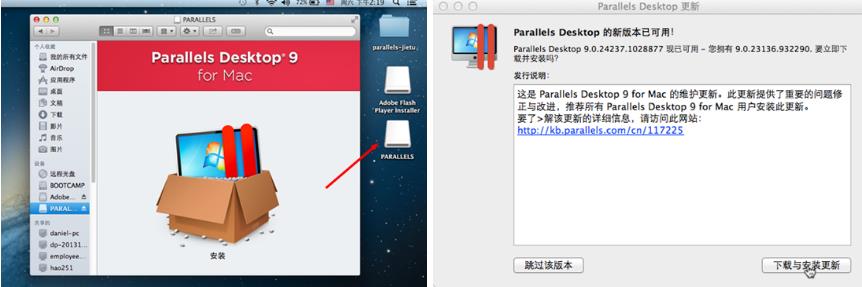
第二步:接下來耐心等待Parallels Desktop 9 新版本更新完成
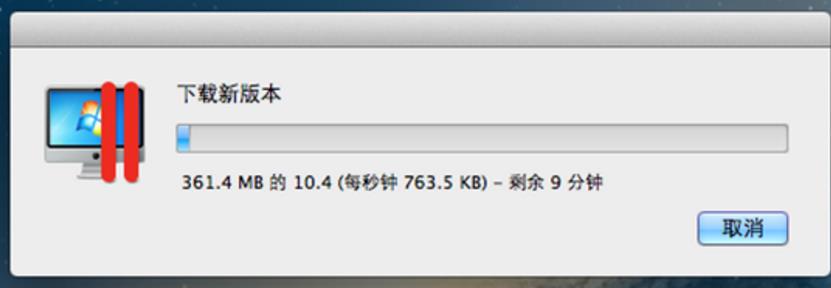
第三步:更新完成之後,界麵彈出“軟件許可協議”窗口,單擊“接受”進行下一步操作。接下來Parallels Desktop 9會要求登陸Parallels賬戶,輸入對應郵箱帳號及密碼即可!若您沒有Parallels賬戶,請點擊“創建新賬戶”按鈕。
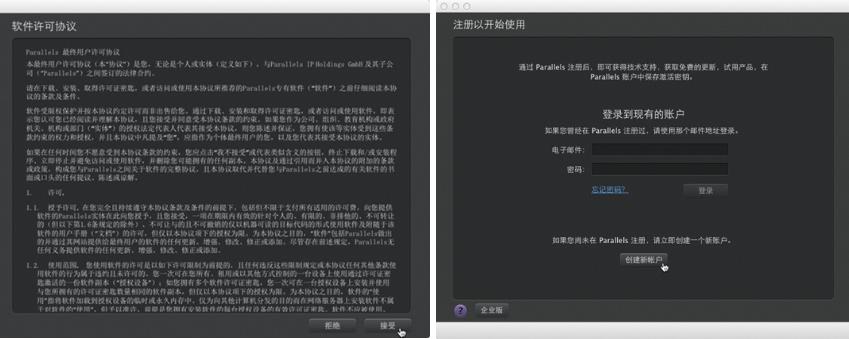
第四步:創建新賬戶時,係統會提示Parallels Desktop 9 將訪問您的通訊錄信息,點擊“好”允許訪問,用戶即可在通訊錄中選取賬戶信息快速注冊賬戶。也可點擊“不允許”來拒絕訪問,接下來在新彈出的界麵自主輸入新建賬戶信息
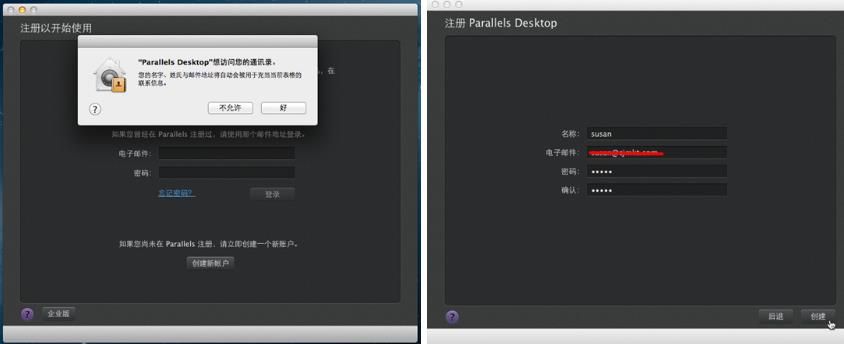
第五步:完成賬戶注冊之後,Parallels Desktop 9 會彈出窗口,提示我們“激活新的Parallels賬戶”
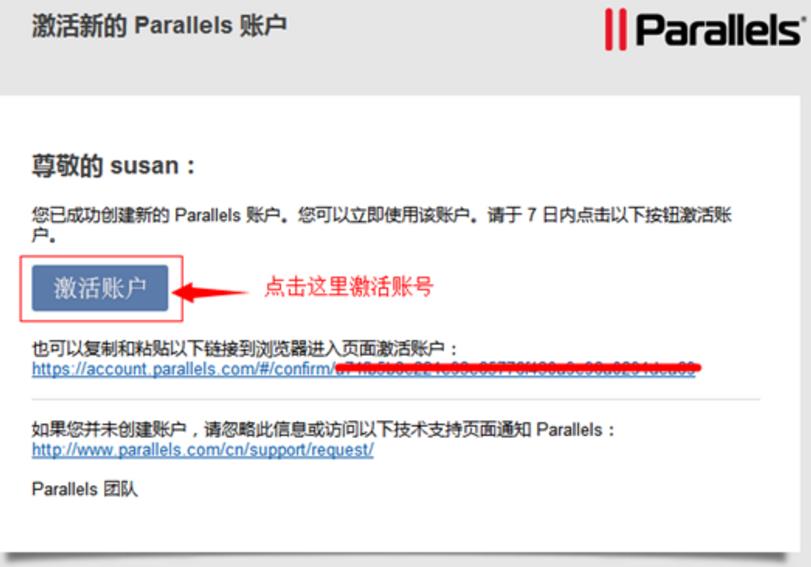
第六步:點擊”激活賬戶“,Parallels Desktop 9 會繼續安裝,此時軟件會提示我們輸入激活密鑰,我們隻要在密鑰框中輸入購買獲得的Parallels Desktop 9 激活碼即可。Parallels Desktop 9 會自動檢測密鑰的正確性,驗證無誤點擊“激活”按鈕。

第七步:Parallels Desktop 9 會彈窗提示我們激活成功。Parallels Desktop 9 安裝完成之後,界麵將彈出窗口詢問我們是否安裝Parallels Access以實現移動設備對虛擬機以及Mac的訪問操作,我們可以根據個人喜好確定是否安裝。
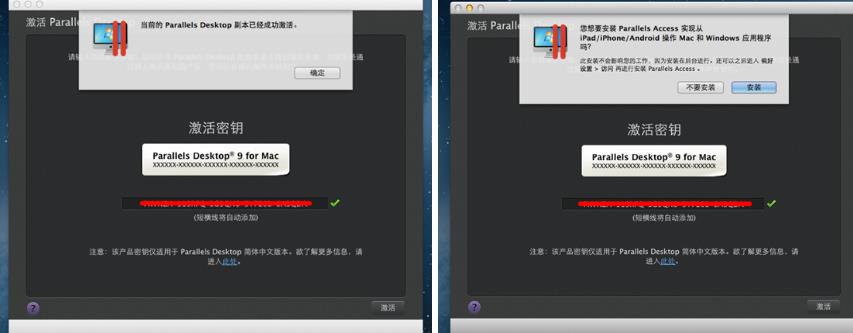
第八步:接下來我們就可以新建和遷移我們的虛擬機係統或運行Boot Camp下的Windows了。可以隨時隨地在Mac下啟動Parallels Desktop 9 。